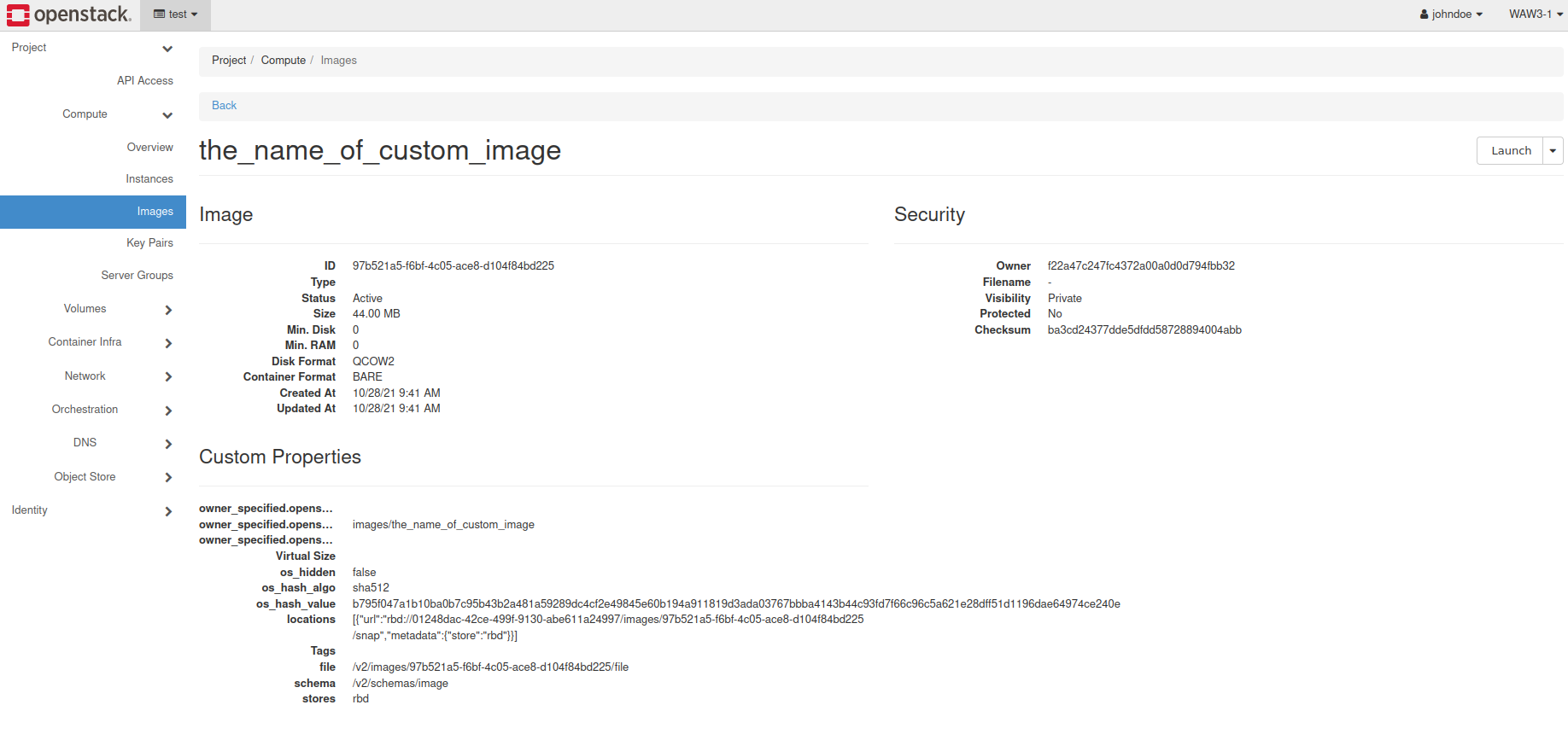Wie laden Sie Ihr benutzerdefiniertes Image mit OpenStack CLI hoch?
Um ein benutzerdefiniertes Betriebssystem-Image zu Ihren Cloud-Ressourcen hinzuzufügen, können Sie python-openstackclient CLI verwenden.
Hier sind die Installationsanweisungen für Linux: Wie installiert man den OpenStackClient (Linux)?
Es wird dringend empfohlen virtuelle Umgebungen zu verwenden, um die Installation von weit verbreiteten Python-Paketen zu vermeiden.
Hier erfahren Sie, wie Sie Python mit der Virtualenv-Konfiguration verwenden können: Wie installiert man Python virtualenv/virtualenvwrapper.
Für den gleichen Zweck gibt es auch Tools wie „pipenv“ oder „miniconda“.
Wenn Sie Ihre Arbeitsumgebung bereits vorbereitet haben, können Sie jetzt Ihr Terminalfenster öffnen.
Source the RC file that can be downloaded in Horizon dashboard.
user@PC:~$ cd cloud_test/
user@PC:~/cloud_test$ source test-openrc.sh
Please enter your OpenStack Password for project test as user johndoe:
user@PC:~/cloud_test$
Verwenden Sie den Befehl openstack image create, um ein Image in das Glance-Repository hochzuladen.
Warnung
ccustom_image.qcow2 ist Ihr individuelles Image, das Sie selbst erstellt haben.
user@PC:~/cloud_test$ openstack image create --disk-format qcow2 --container-format bare \
--private --file ./custom_image.qcow2 the_name_of_custom_image
Zusätzliche Parameter für die häufige Verwendung:
--disk-format <disk-format>
--min-disk <disk-gb>
--min-ram <ram-mb>
Für weitere Erklärungen können Sie folgendes tun:
openstack image create --help
Nach der Fertigstellung sollten Sie die notwendigen Informationen aus der Konsolenausgabe entnehmen können.
Um unser neues Image im Horizon Dashboard zu überprüfen, loggen Sie sich bitte unter https://cloud.fra1-1.cloudferro.com/auth/login/?next=/ ein.
Gehen Sie zu Compute → Abbilder
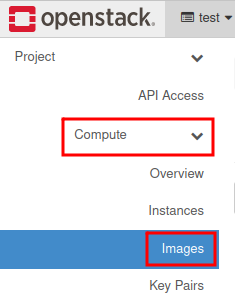
Geben Sie diesen Filter ein: custom_image
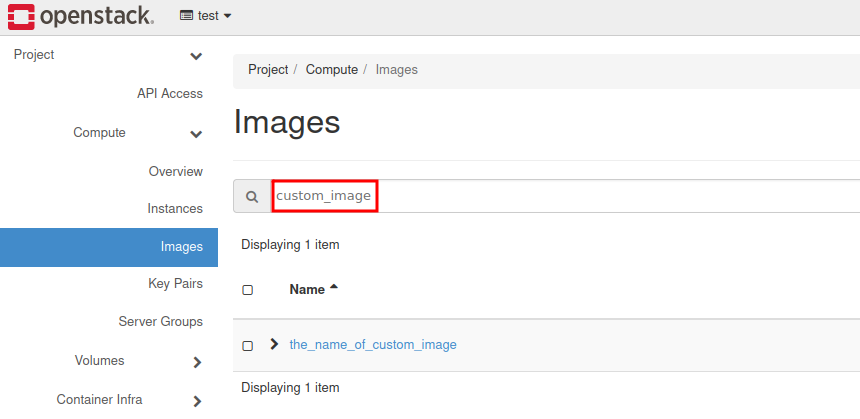
Sie können auf das Abbild klicken, um erweiterte Infos einzusehen.